После запуска рекламной кампании встает вопрос оценки трафика, который поступает на сайт. Для этого заранее специалисты подключают системы аналитики, такие как Яндекс.Метрика или Google Analytics. Ключевым параметром для оценки трафика являются конверсии, именно с их помощью мы можем оценить эффективность той или иной рекламной кампании.
Конверсия — доля посетителей сайта, выполнивших на нем какие-либо целевые действия.
Чтобы отследить конверсию, необходимо настроить цели. В своей практике я стараюсь создавать цели до запуска рекламных кампаний и только те цели, которые могут отражать реальное положение дел на начальном этапе. К примеру, мне интересно, сколько было заявок с форм, с корзины, сколько человек оставили товар в корзине, но не заказали, сколько было звонков. Все эти цели можно настроить и отследить.
В некоторых тематиках, как правило из b2b-сегмента, основным каналом связи является email. Для таких клиентов я настраиваю отслеживание кликов и выделение email. По опыту, в 90% случаев количество заявок и показатели этих целей совпадают полностью.
- Предварительная настройка
- Настройка цели «Клик по email»
- Настройка цели «Выделение email»
- Настройка целей в Google Analytics
- Эти цели могут помочь вам!
Предварительная настройка
Для начала нужно установить на сайт и подключить:
- Google Tag Manager;
- Яндекс.Метрику;
- Google Analytics;
- jQuery;
- а также нужно связать Google Analytics с AdWords.
Настройка цели «Клик по email»
1. Заходим в Google Tag Manager под своим логином.
2. Заходим в «Переменные», далее «Настроить», ставим галочку возле «Click URL», закрываем.
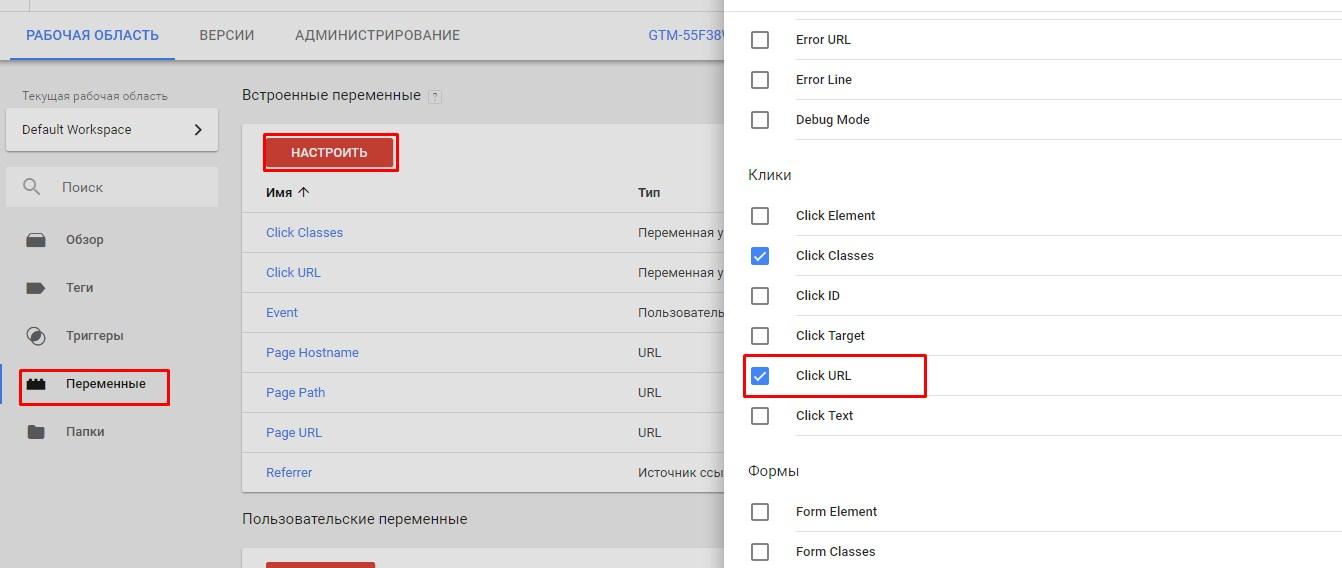
3. Идем в «Триггеры», нажимаем «Создать». Называем его «Прослушивание кликов» (в левом верхнем углу поле для названия).
4. Выбираем «Тип триггера» — «Клик» — «Только ссылки».
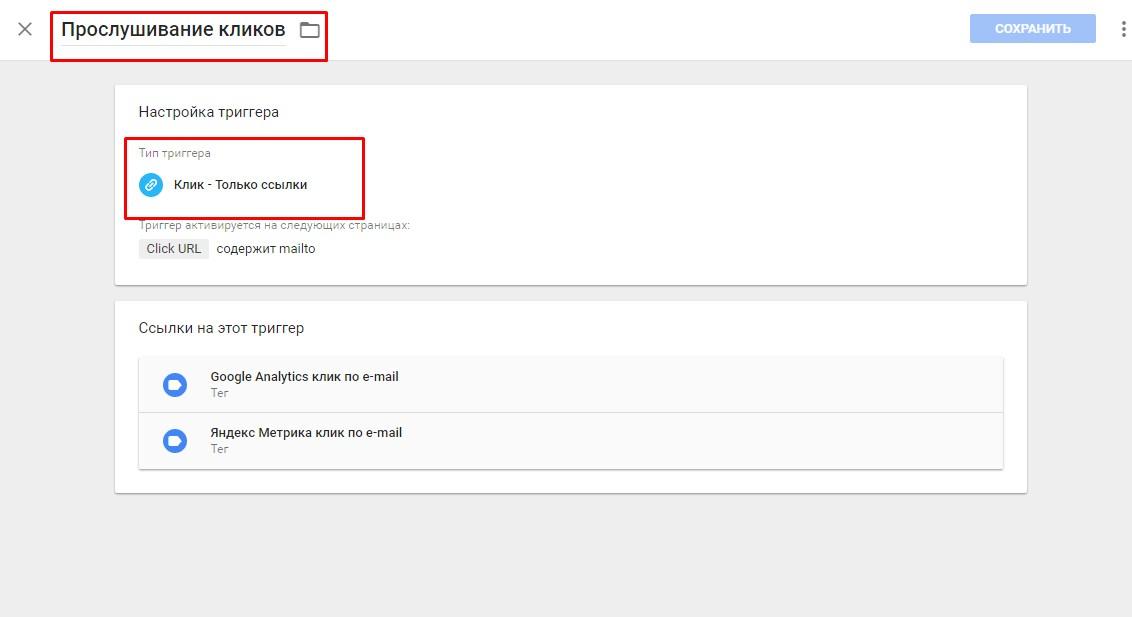
5. Выбираем «Некоторые клики по ссылкам» — «Click URL», потом «содержит», вписываем в поле mailto. И сохраняем.
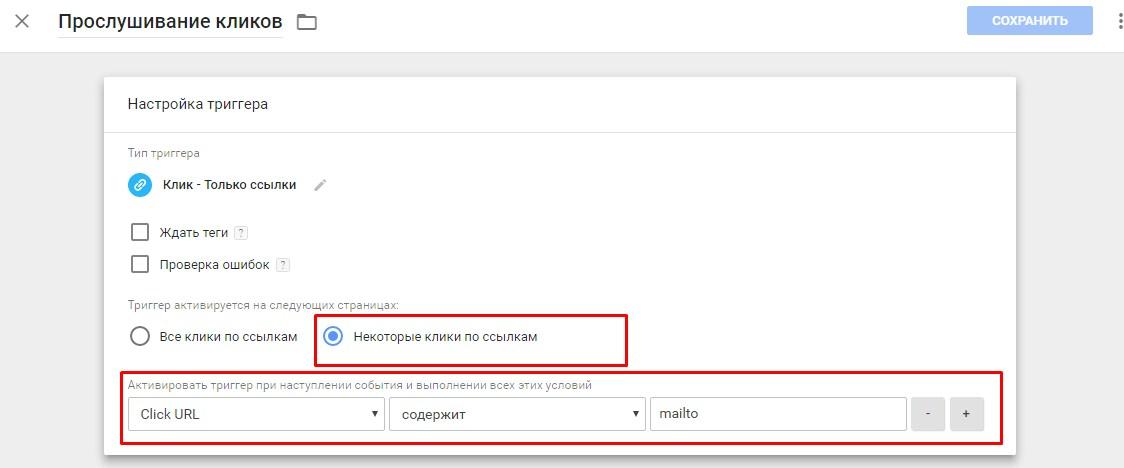
6. После этого идем в теги и создаем новый.
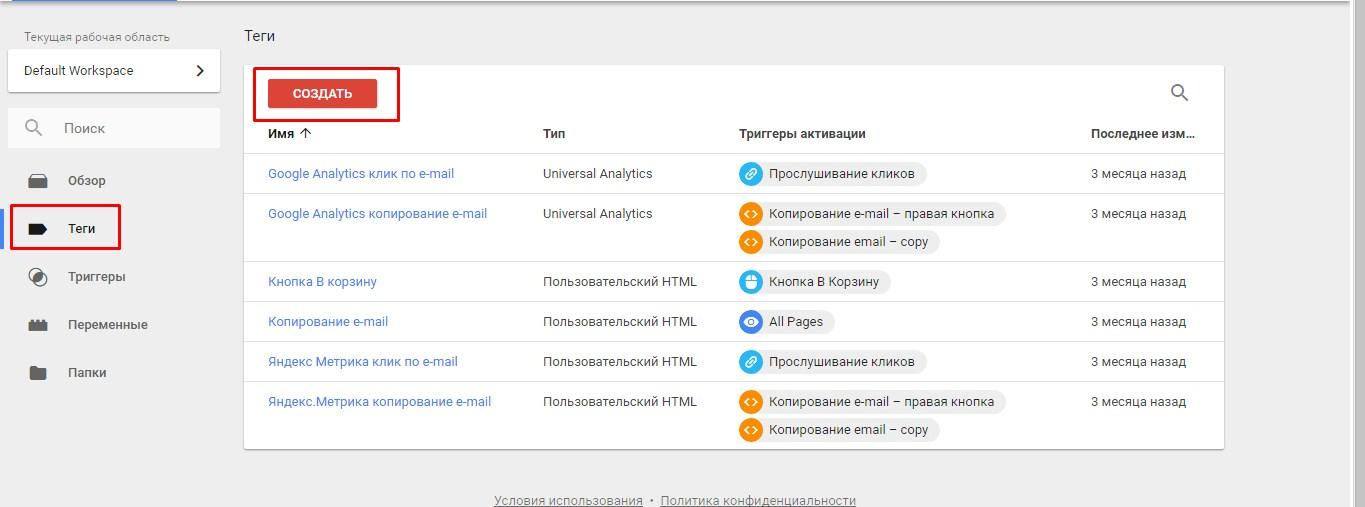
7. Конфигурация тега — Universal Analytics. Вставляем идентификатор сайта в Analytics, который мы хотим отследить. Его можно найти в Google Analytics, столбец «Ресурс» — кнопка «Код отслеживания». Он имеет следующий формат UA-ХХХХХХХХ-Х.
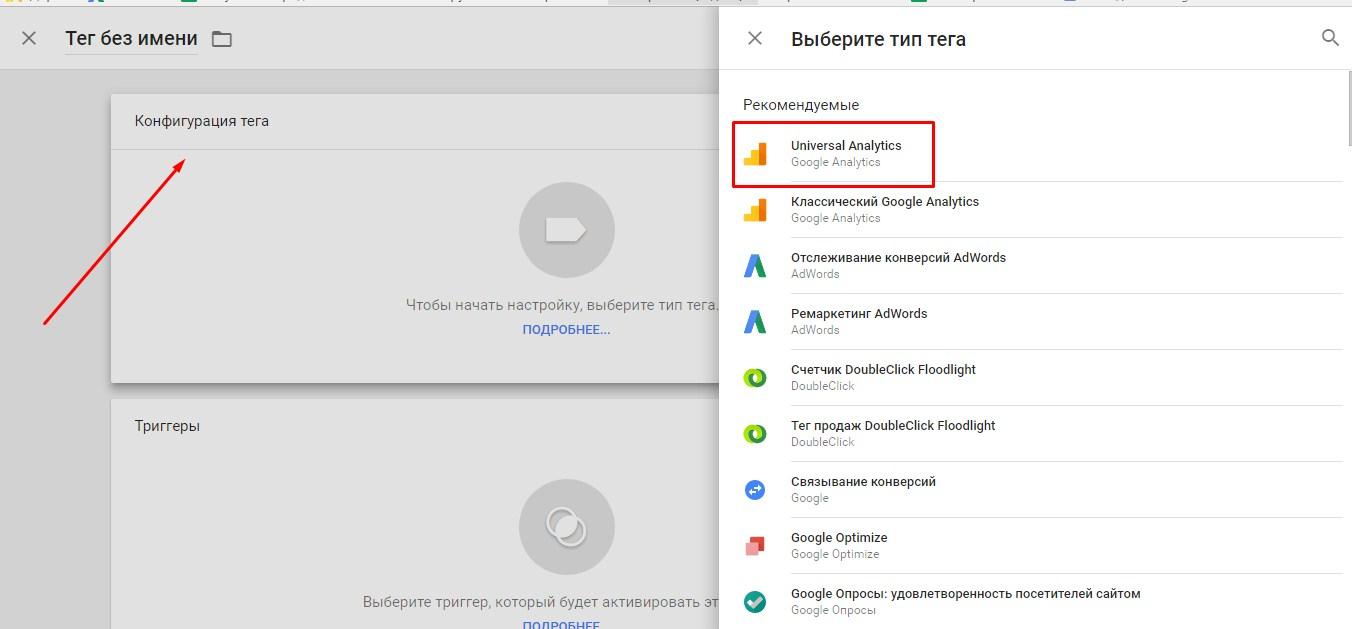
8. Тип отслеживания — событие. Прописываем вручную (либо копируем отсюда):
- категория — Clicks;
- действие — Email Click;
- ярлык — mailClick.
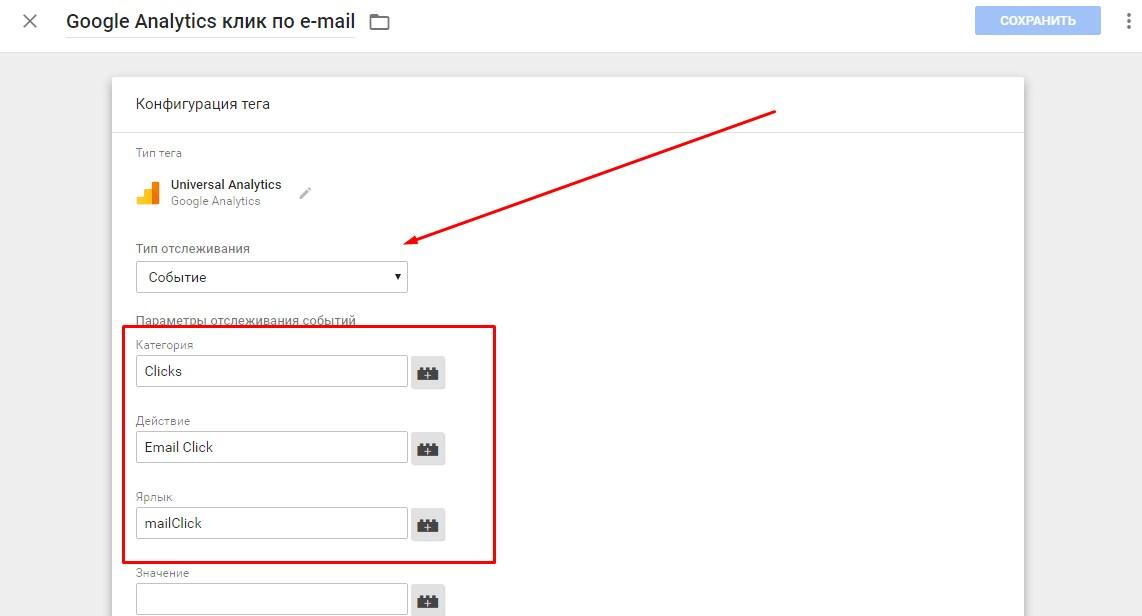
9. Далее необходимо поставить галочку в поле «Включить переопределение настроек в этом теге» и указать ваш идентификатор отслеживания, либо выбрать переменную настроек выше.
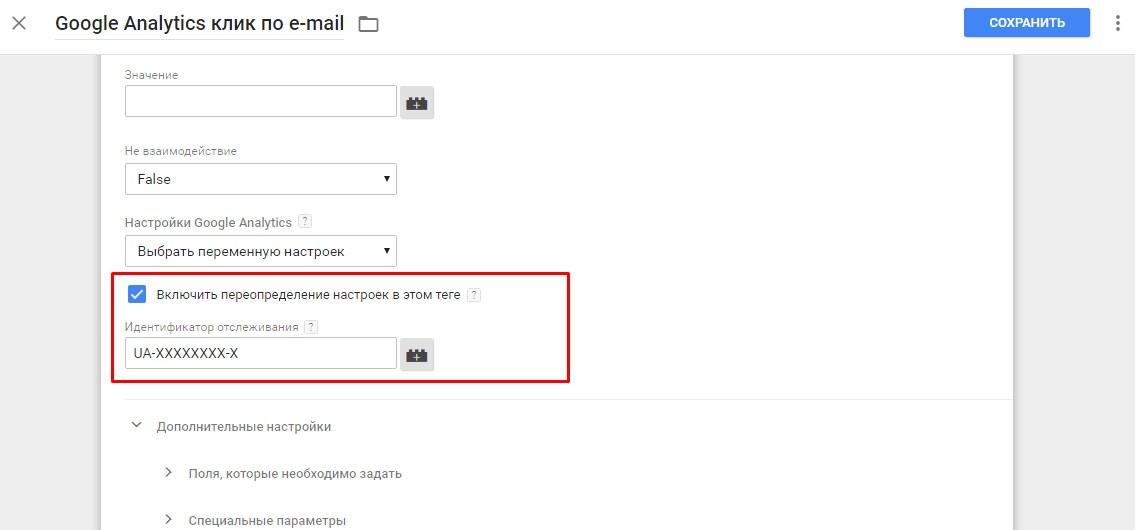
10. Ставим тегу триггер «Прослушивание кликов». Жмем «Сохранить». Называем тег «Google Analytics клик по email»
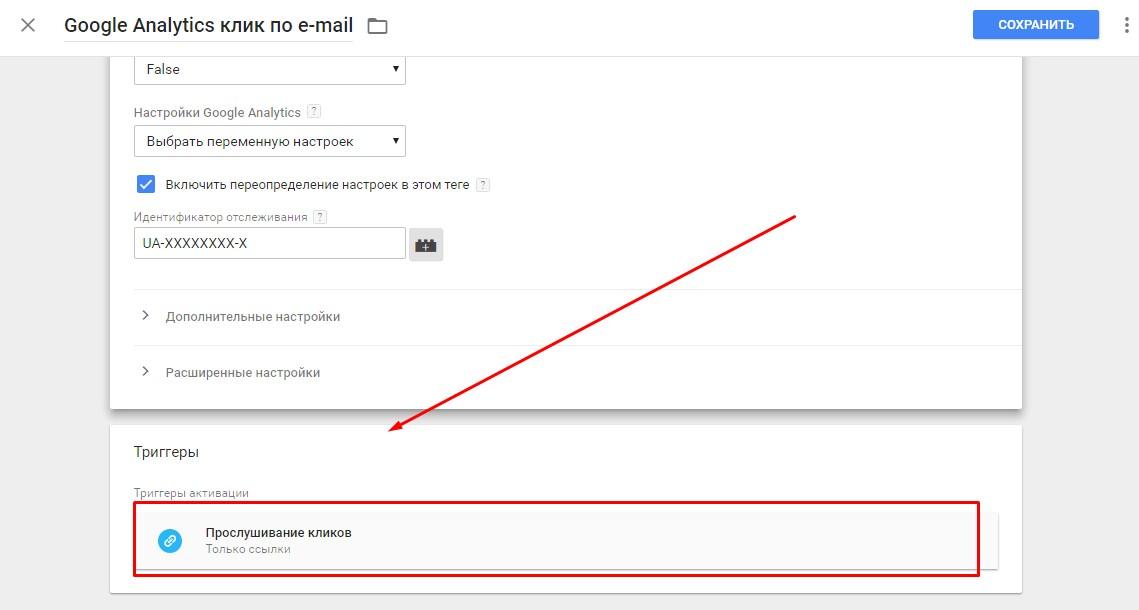
11. Теперь создаем тег для Яндекс.Метрики. Конфигурация тега — пользовательский HTML. В поле HTML вставить этот код, вписав в него код Яндекс Метрики:
yaCounterXXXXXXXX.reachGoal(’EMAILCLICK’);
</script>

12. Ниже ставим тегу триггер «Прослушивание кликов» и сохраняем. Называем тег «Яндекс Метрика клик по email».
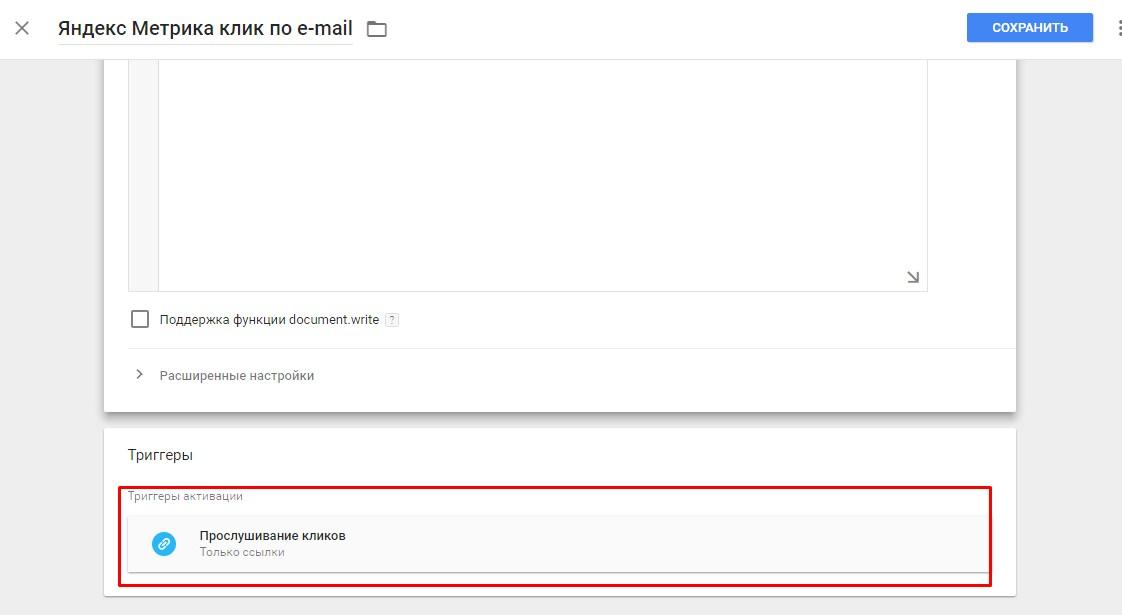
13. Затем нужно настроить цель в Яндекс.Метрике. Заходим в настройки, создаем новую цель: тип — Javascript-событие, в поле идентификатора вставляем EMAILCLICK. Называем цель «Клик по e-mail» и сохраняем.
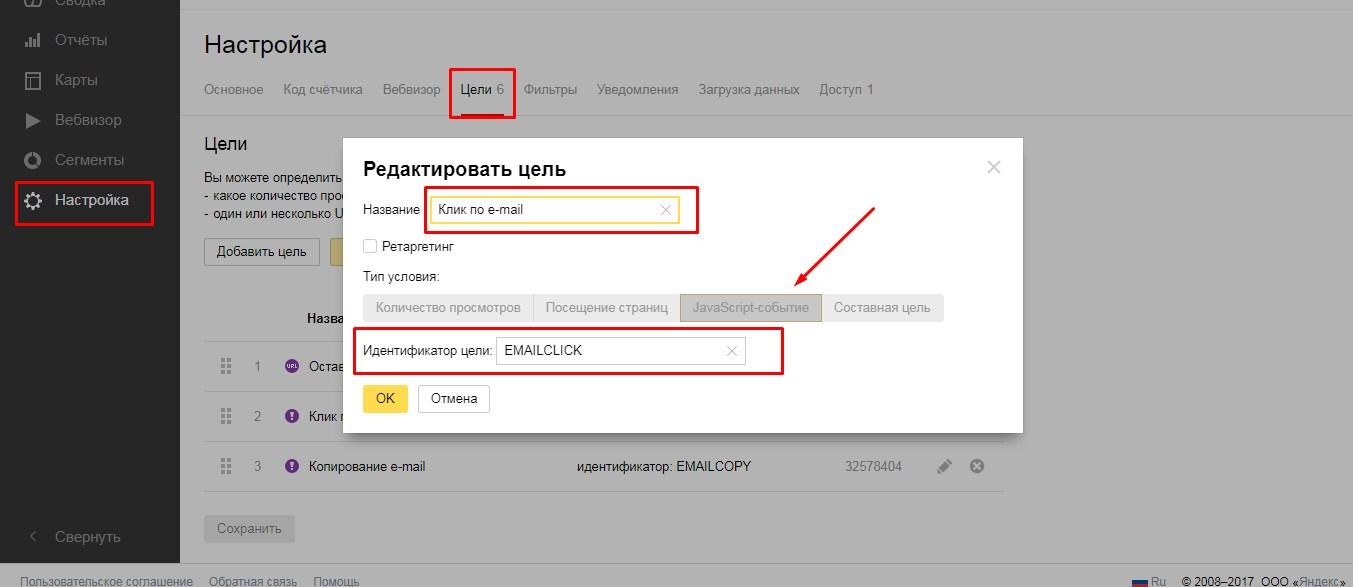
Настройка цели «Выделение email»
1. Заходим в Google Tag Manager под своим логином.
2. Идем в тэги, где создаем новый. Называем его «Копирование email» (в левом верхнем углу поле для названия).
Этот тег будет отвечать за то, чтобы запускаться вместе со страницей и видеть, что нужно отслеживать. Конфигурация тега — пользовательский HTML. Вставляем код.
var c = document.getElementsByTagName(«a»);
for(var i = 0; i < c.length; i++) {
if((typeof(c[i]) !== undefined) && (c[i].href.indexOf(‘mailto’) !== -1)) {
c[i].addEventListener(‘copy’, function(evt) {
dataLayer.push({
‘event’: ‘copyText’,
‘copy-class’ : evt.target.className
});
});
c[i].addEventListener(‘contextmenu’, function(evt) {
dataLayer.push({
‘event’: ‘rightClick’,
‘copy-class’ : evt.target.className
});
});
}
}
</script>
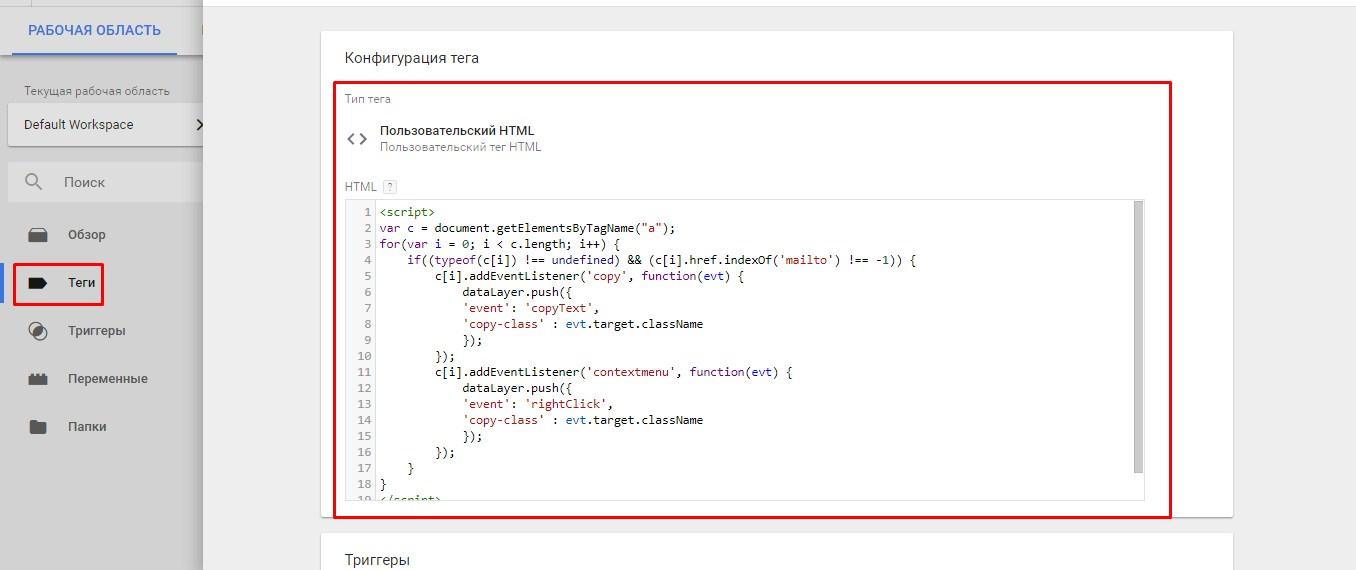
3. Ниже ставим триггер — All Pages (Все страницы). Если такого триггера нет, создайте триггер с типом «Просмотр страницы» с активацией на всех страницах. Сохраните триггер и назначьте его тегу «Копирование email». Далее «Сохранить».
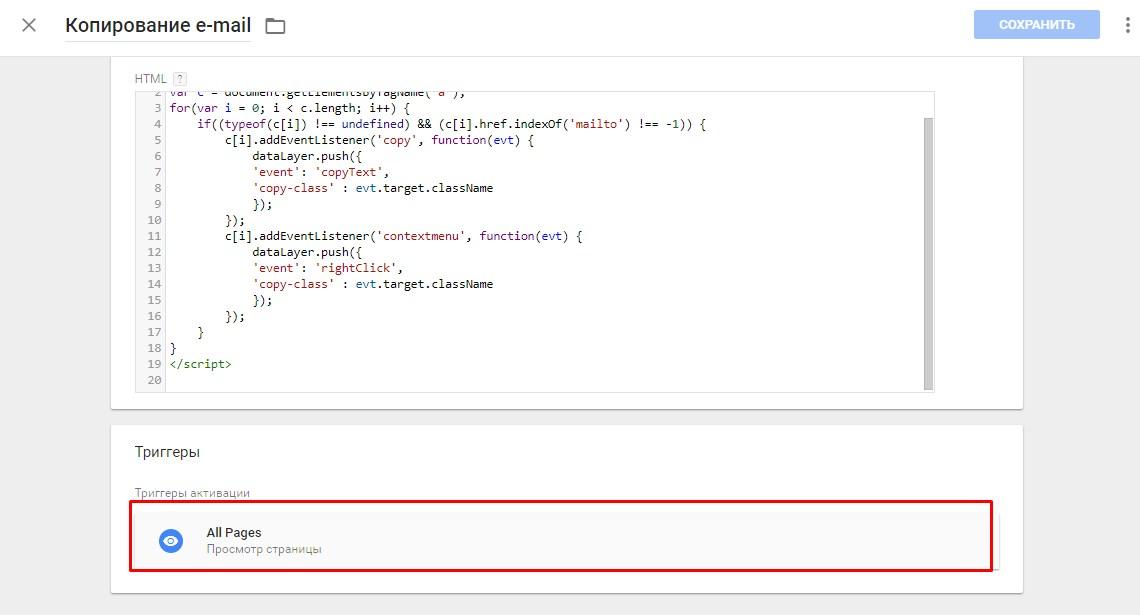
4. В разделе с триггерами создаем новый. Называем его «Копирование email — правая кнопка» (в левом верхнем углу поле для названия). Тип триггера — пользовательское событие. Имя события (копируем и вставляем отсюда) — rightClick. Далее нужно выбрать — некоторые специальные события.
5. Теперь нужно задать настройки: Event — содержит — rightClick. Сохранить этот триггер.
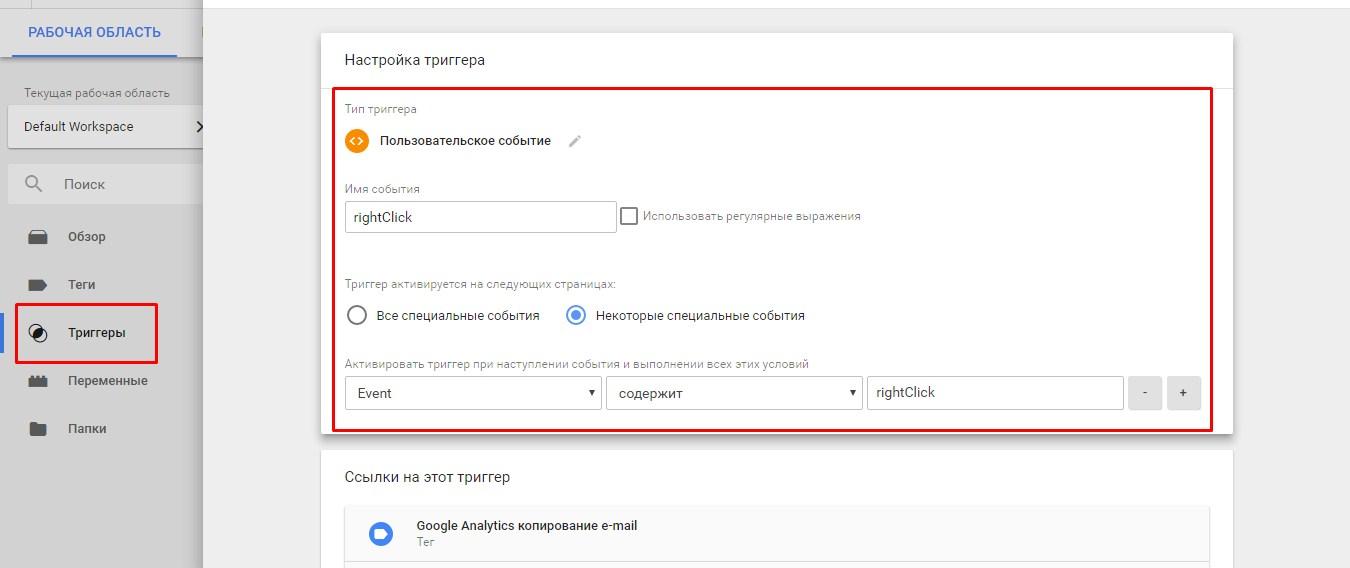
6. Еще раз нужно создать новый триггер, назвать его «Копирование email — copy». Повторить все действия (п. 4 и п. 5), но вместо rightClick использовать copyText.
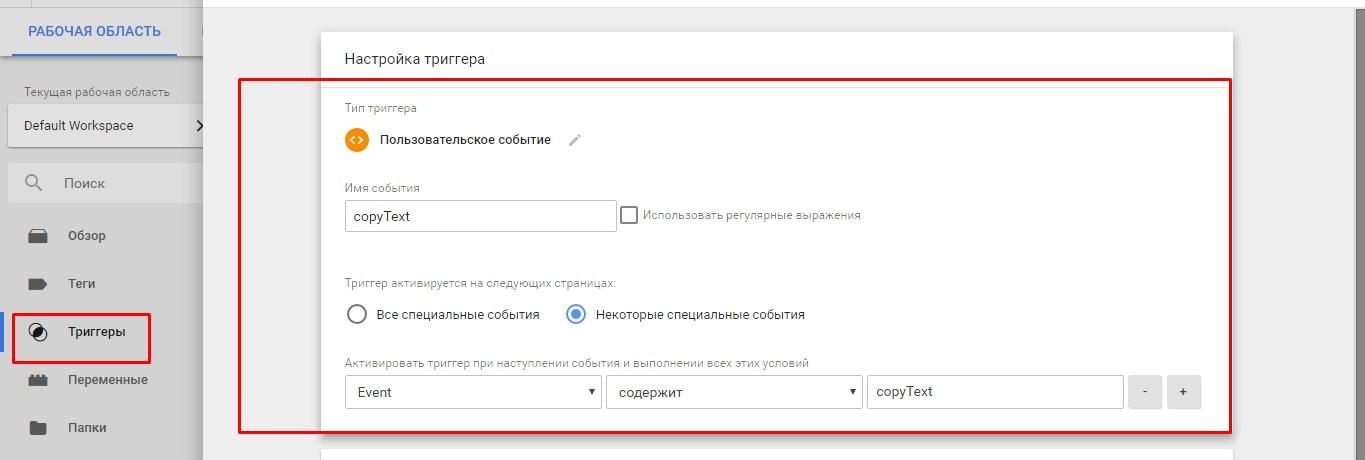
7. Перейти к тегам и создать еще один. Назвать его «Google Analytics копирование email». Конфигурация тэга — Universal Analytics.
8. Указать необходимый идентификатор (UA-XXXXXXXX-X). Тип отслеживания — событие. Прописываем вручную (копируем отсюда):
- категория — Copies;
- действие — Email Copy;
- ярлык — mailCopy.
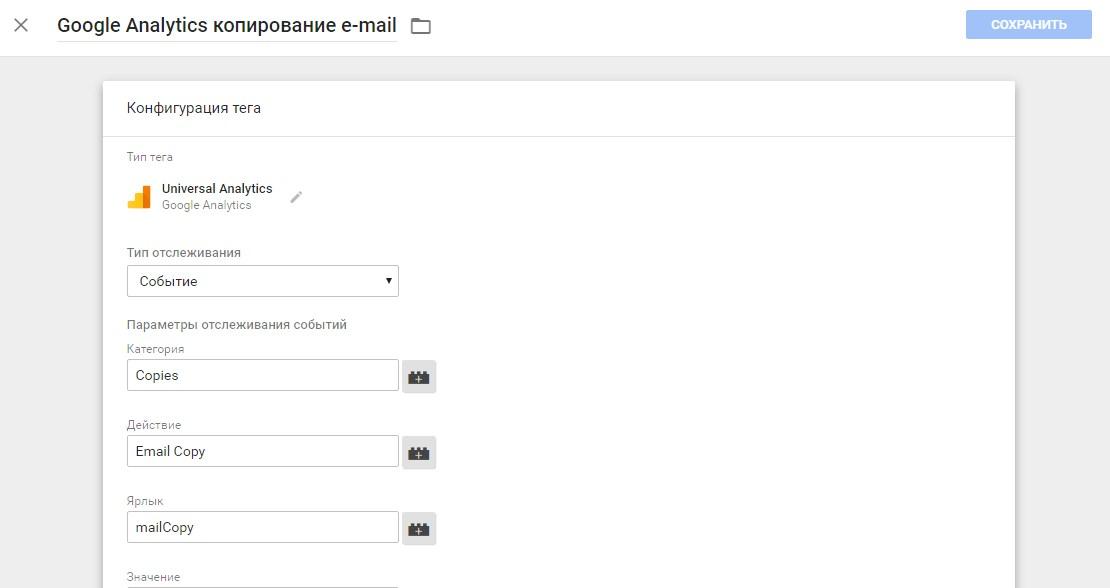
Ставим галочку и пишем свой идентификатор.
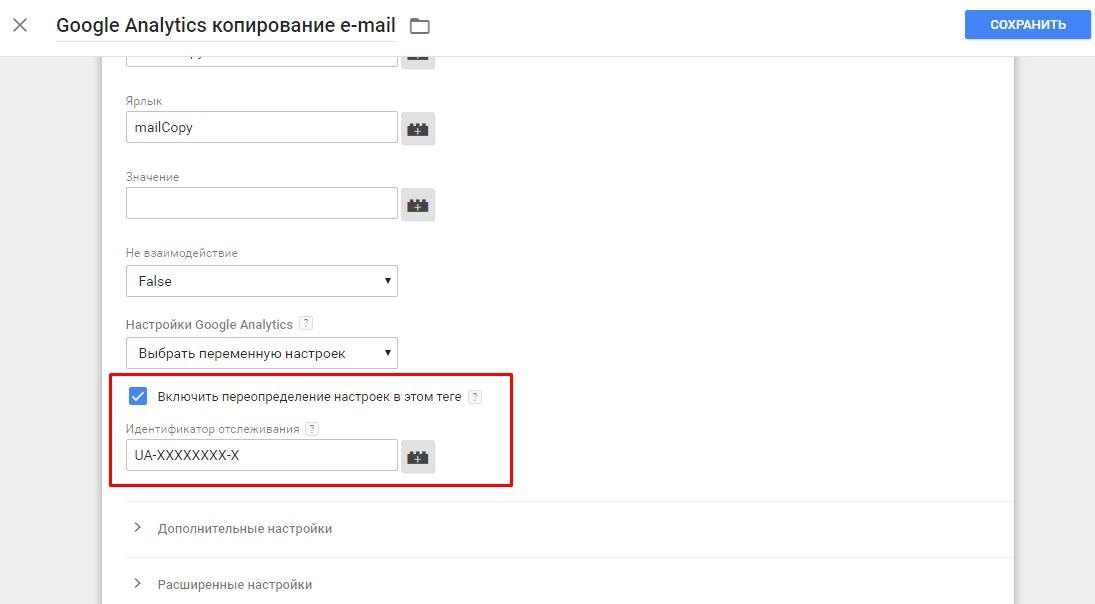
Ниже назначить триггеры «Копирование email — правая кнопка» и «Копирование email — copy». Сохранить.
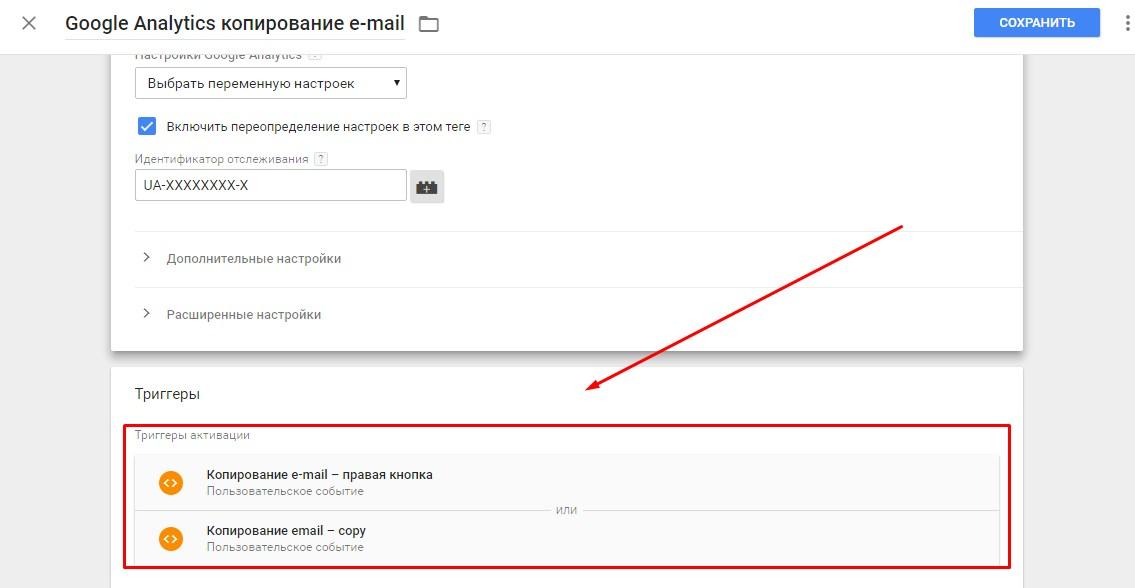
9. Создаем еще один тег и называем его «Яндекс.Метрика копирование email». Конфигурация тэга — пользовательский HTML. Вставить код.
yaCounterXXXXXXXX.reachGoal(’EMAILCOPY’);
</script>
10. Ниже назначить триггеры «Копирование email — правая кнопка» и «Копирование email — copy». Сохранить.
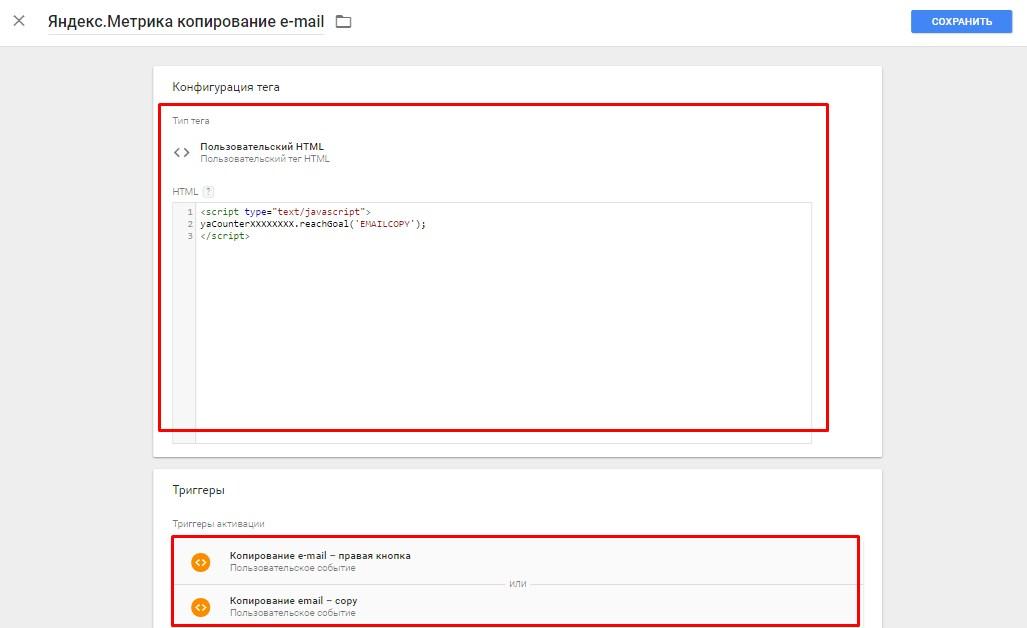
11. Идем в Яндекс.Метрику, создаем новую цель: тип — Javascript-событие, в поле идентификатора вставляем EMAILCOPY. Называем цель «Выделение email» и сохраняем.
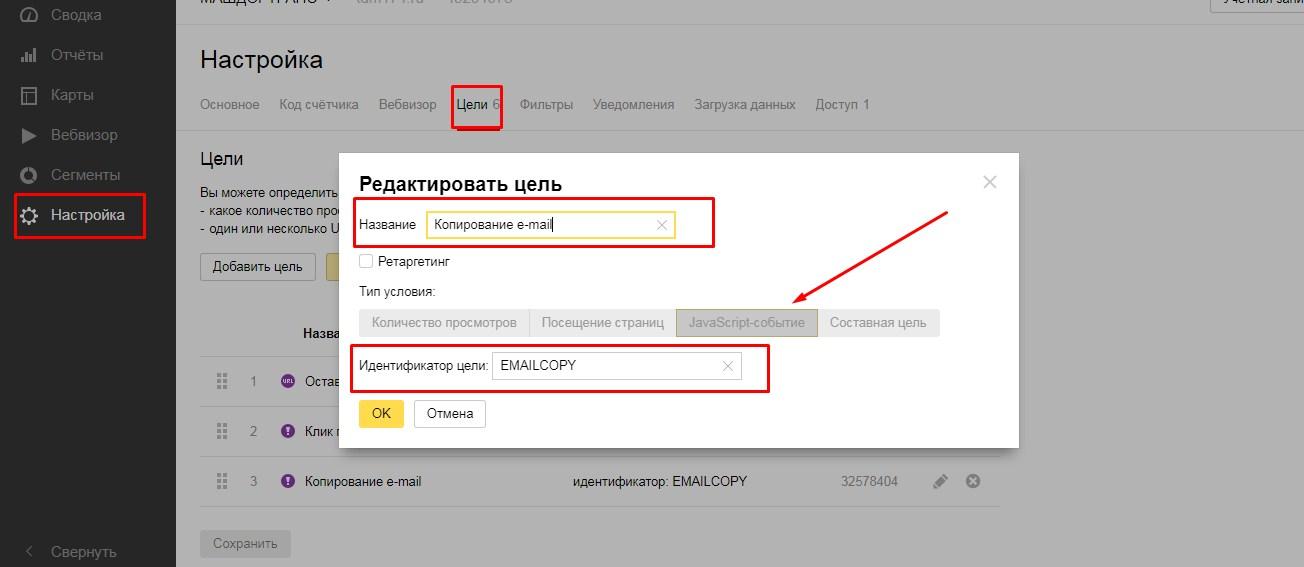
Не забудьте нажать «Сохранить» на странице.
12. Возвращаемся в Google Tag Manager. В правом верхнем углу нажимаем синюю кнопку «Отправить». Далее синяя кнопка «Опубликовать», описание версии контейнера можно пропустить — «Далее».

Вы можете проверить, работают ли ваши цели с помощью предварительного просмотра. Активируйте эту функцию и перейдите на ваш сайт. У вас должна появиться область внизу экрана от Google Tag Manager, можете кликнуть на ваш email в шапке сайта или скопировать его, и GTM покажет, если все настроено корректно.

Настройка целей в Google Analytics
Примечание: в Google Analytics цели нельзя удалить, только остановить, а их количество ограничено, так что лучше не создавать много лишних целей.
1. Заходим в Google Analytics.
2. Выбираем «Администратор», в третьем столбце нажимаем «Цели»:
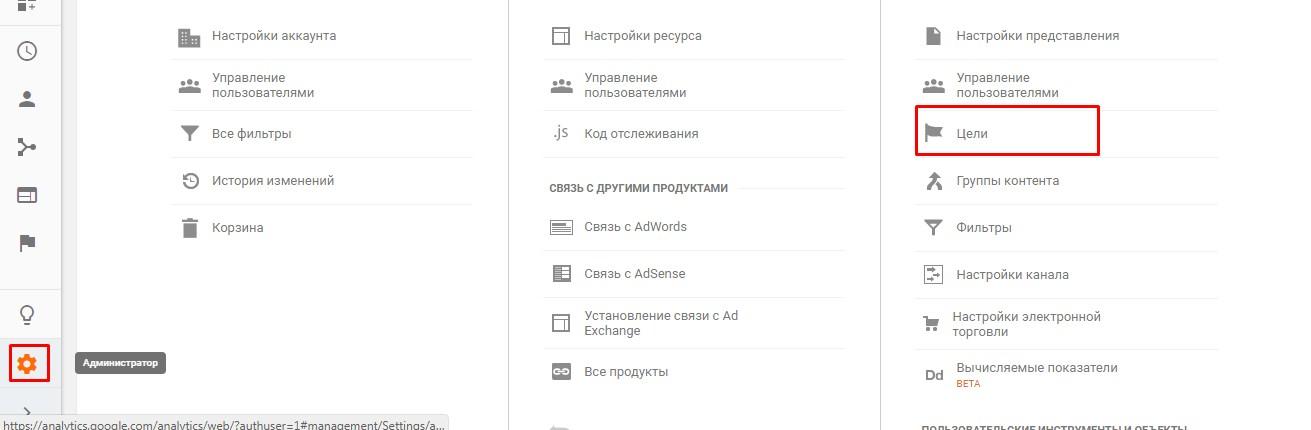
3. Жмем на красную кнопку «+Цели».
4. Первая настройка «Установка цели» — выбираем «Собственная» и кликаем на «Далее».
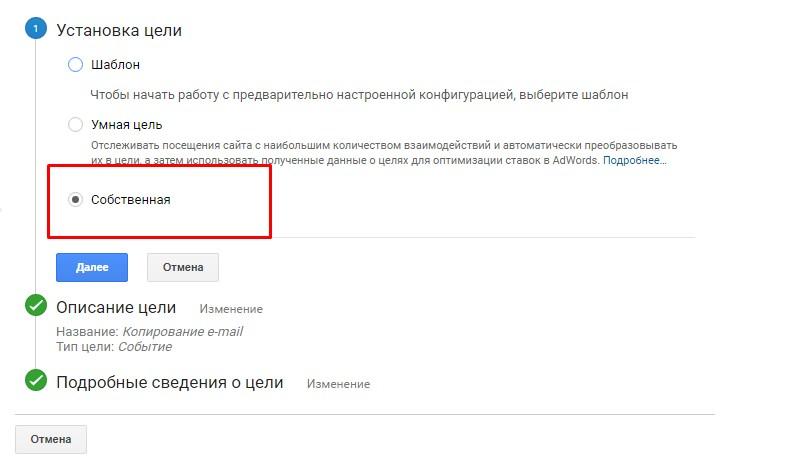
5. Настраиваем цель «Копирование email»:
5.1. Пишем название — Копирование email;
5.2. Выбираешь тип — «Событие» и кликаем на «Далее».
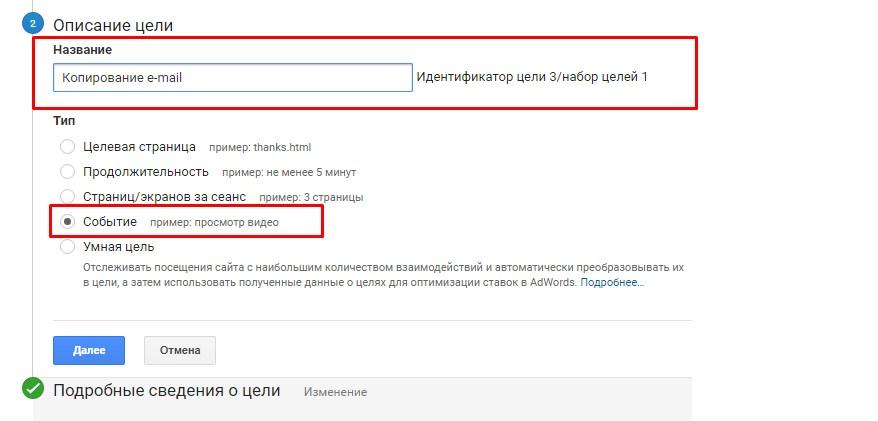
5.3. Категория — Равно — вписываем Copies. Сохранить.
5.4. Ценность цели — 50 рублей (значение условное, вы можете ставить больше или меньше, либо рассчитать эту ценность для своего проекта). Сохранить.
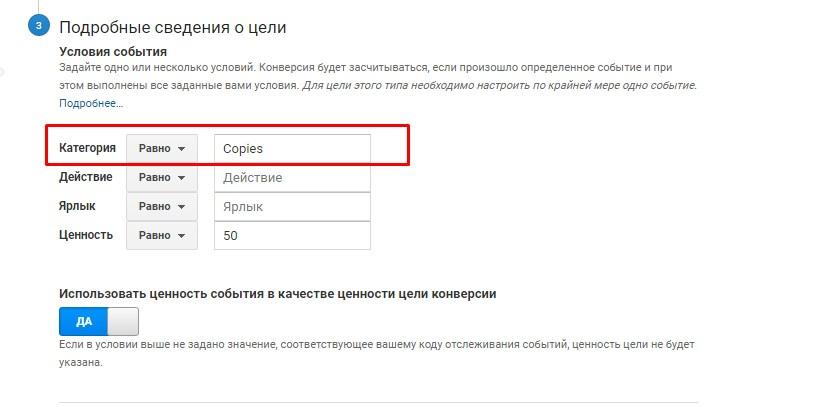
6. Теперь настройки для цели «Клик по email»:
6.1. Название — Клик по email;
6.2. Тип — «Событие».
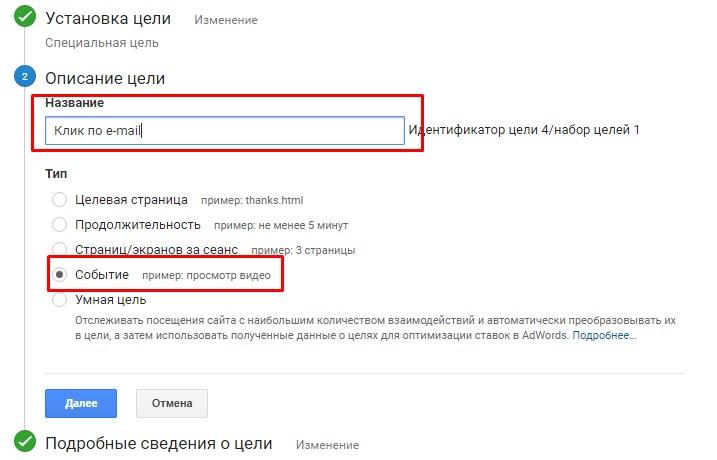
6.3. Категория — Равно — Clicks. Сохранить.
6.4. Ценность цели — 50 рублей (условное значение). Сохранить.
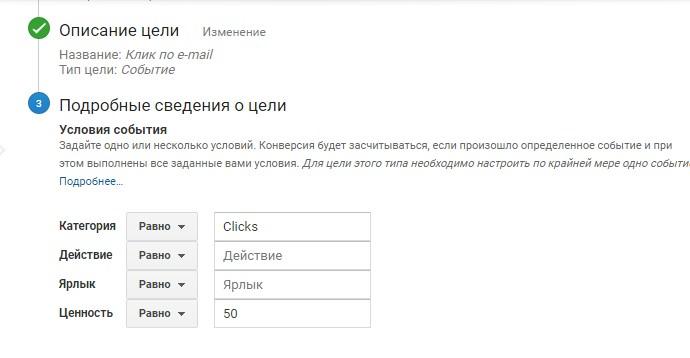
Эти цели могут помочь вам!
Пример из практики, где мне помогли эти цели. Я вёл рекламную кампанию по тематике «Запчасти для тепловозов», в Google Доке клиент отмечал заявки за неделю. Первые две недели заявок было по 10 штук в неделю, очень мало. И клиент был недоволен таким количеством.
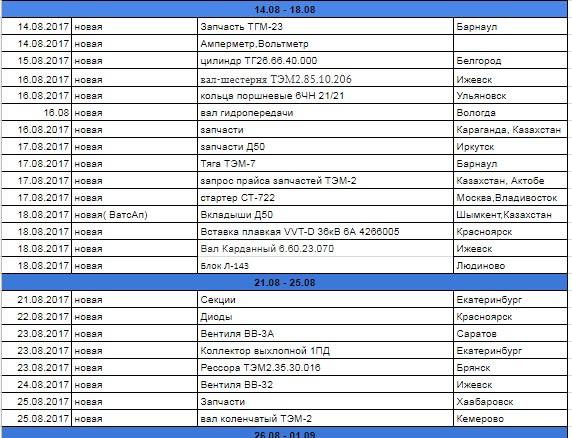
Важное дополнение: доступ к почте мне не предоставили. Заявки в таблицу заносили менеджеры по продажам, а я напрямую контактировал непосредственно с директором организации, сам он заявки, как правило, не обрабатывал.
Но мириться с этим мне не хотелось, так как Метрика говорила, что заявок больше.
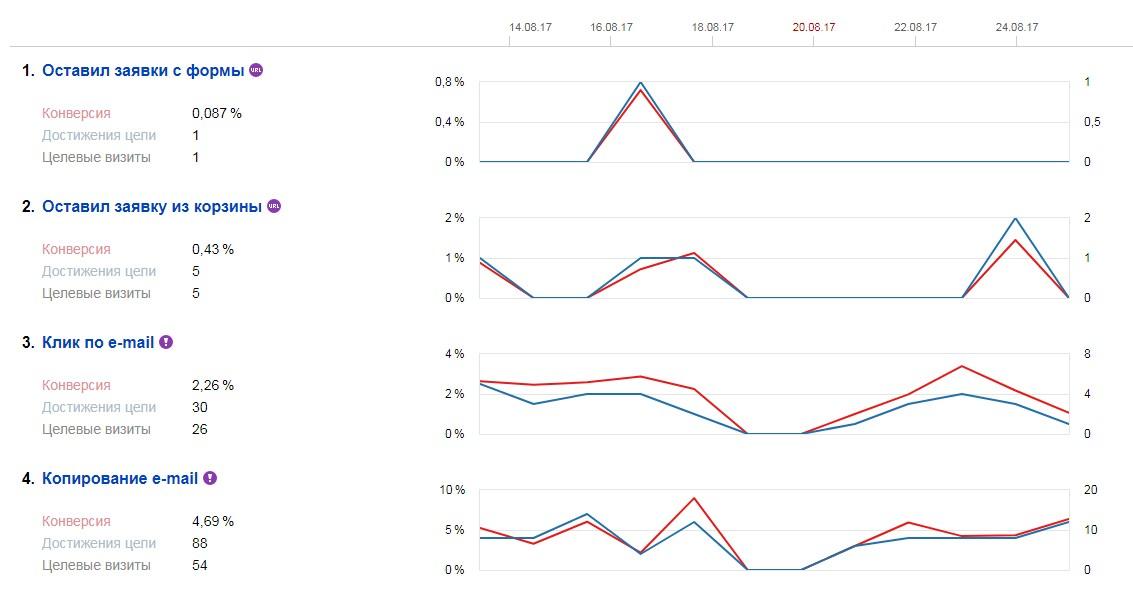
Я предложил создать отдельный почтовый адрес, который мы поставили на сайт, настроили переадресацию на почту клиента и я мог видеть реальное положение дел. В итоге через неделю после смены почты я увидел 49 заявок на почте! Это в несколько раз больше, чем было ранее. Цена обращения с 310 рублей снизилась до 93 рублей!
К тому же, выяснилось, что менеджеры не успевают обрабатывать заявки, и на почту помимо новых заявок приходят и повторные, так как бывало, что пользователь не получал ответ по своей заявке. Сейчас клиент разбирает все заявки с отделом продаж, а реклама приостановлена.
Если бы мы не создали эти цели до запуска рекламной кампании, то скорее всего потеряли бы клиента. Используйте эти цели, они могут быть полезны.
Также эти цели подойдут для оптимизации рекламных кампаний из b2b-сегмента. Если у вас email является одним из главных каналов взаимодействия с клиентом, то эти цели нужно учитывать. Они покажут вам реальное положение дел. В противном случае, при оценке эффективности кампаний, а именно ключевых фраз, вы можете ошибочно снизить ставку, либо удалить вовсе ключи, которые приносят вам целевые обращения.
Статья опубликована на ppc.world
[yasr_visitor_votes size=»medium»]
Читайте также



Обсудим ваш проект
Расскажите о задачах и задайте вопросы —
мы перезвоним в течение рабочего дня




